BASE(ベイス)で作成したネットショップを独自ドメイン運用に設定する手順です。ここでは、XSERVER(エックスサーバー)でサブドメインを作成し、そのサブドメインをBASEに設定していきます。
BASEは無料でネットショップが作成でき、決済もシステムに任せることのできる便利なサービス。簡単に作成できるので利用されている方も多いのではないでしょうか。
しかし、そのまま作成しただけでは、ネットショップをただただオープンしただけになってしまいます。
今回はBASEネットショップのカスタマイズのなかでも重要な、独自ドメインの設定手順について綴ります。
まだBASEに登録していない方は下記から無料登録してから独自ドメインの設定に移ってください。![]()
サブドメインを作成しBASEで利用する
まず、BASEを独自ドメインにするメリットは何なのか。
もっとも大きなメリットは、自分だけの好みのドメインで管理できることでしょう。
BASEでネットショップを作成すると、自由に設定できるのはサブドメインのみとなります。http://●●●.thebase.in
独自ドメインを使わない場合、BASEを利用している大半のユーザとURLが類似することになります。それを●●●.comや●●●.netなどに変更するために今回の変更を行うのですね。
また、BASEでの独自ドメイン運用にはサブドメインを利用することになります。ですので、現状運用しているウェブサイトのドメインにサブドメインを追加して使用し、ネットショップとすることも可能になります。
独自ドメインでBASEネットショップを運営するまでの手順
- まずはBASEの管理画面にアクセスし、グローバルナビゲーションから「Apps」をクリックします。
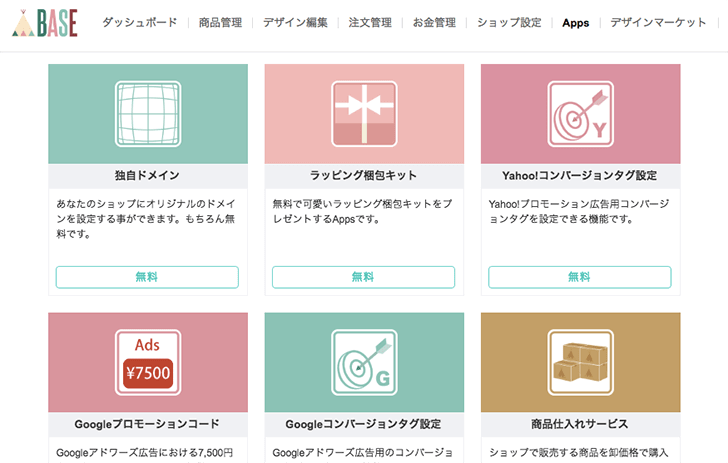
そのページ内にある、「独自ドメイン」が今回使用するアプリです。 - 「独自ドメイン」をクリックすると、アプリの説明が表示されます。
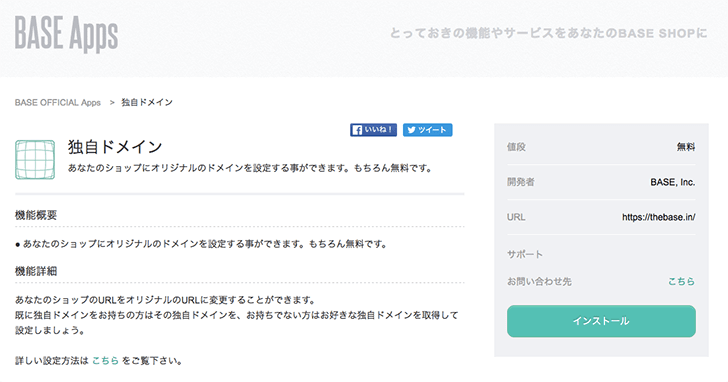
右カラムにある「インストール」ボタンをクリックします。 - 独自ドメインの設定画面になります。
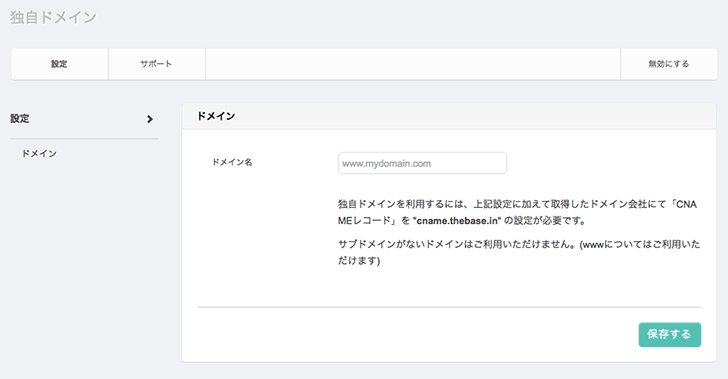
こちらの欄に使用するドメインを入力するのですが、その前に使用するドメインのDNSレコードを設定する必要があります。
また、サブドメインがないドメインは利用できないようになっていますのでご注意を。
このページは開いたままにしておいてください。
XSERVER(エックスサーバー)でサブドメインを作成しCNAMEを設定する
この段階でドメインを所有していない方は好きなドメインレジストラでドメインを取得してください。
僕はバリュードメインでcement-planter.comというドメインを取得しており、既にネイキッドではブログを公開していました。
今回は、そのブログにネットショップ用コンテンツを作成するべく、shop.cement-planter.comというサブドメインを作成しBASEに設定することにしました。
レジストラはバリュードメインですが、管理をエックスサーバーでしていたので設定はエックスサーバーの管理画面よりおこなうことになります。
- エックスサーバーの管理画面にアクセスします。
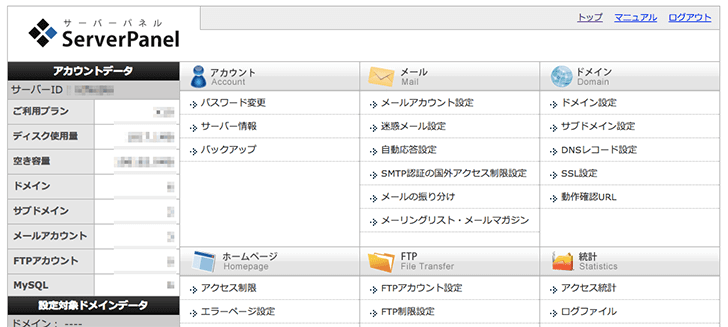
「サブドメイン設定」をクリックします。 - 管理しているドメインが表示されます。
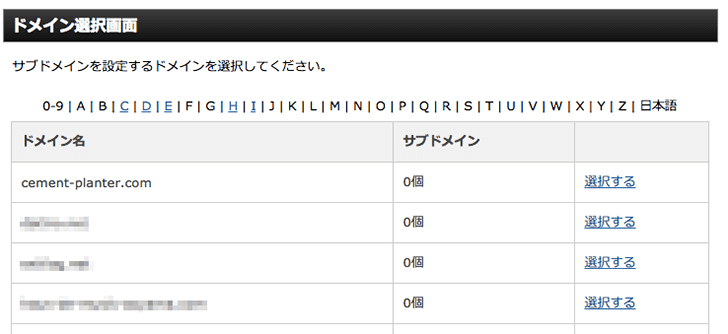
サブドメインを設定したいドメインの横の「選択する」をクリック。 - サブドメイン設定ページが表示されます。
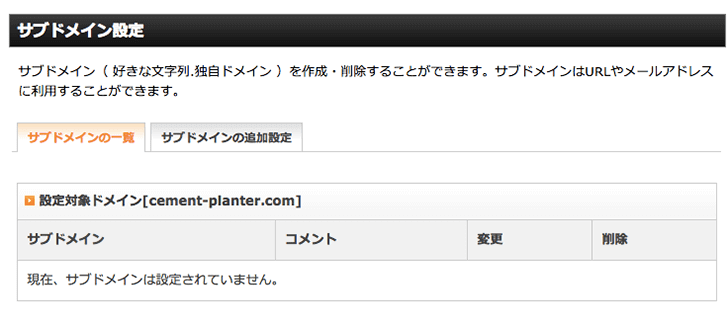
「サブドメインの追加設定」タブをクリックします。 - ドメインの前の欄に、任意の文字を入力します。
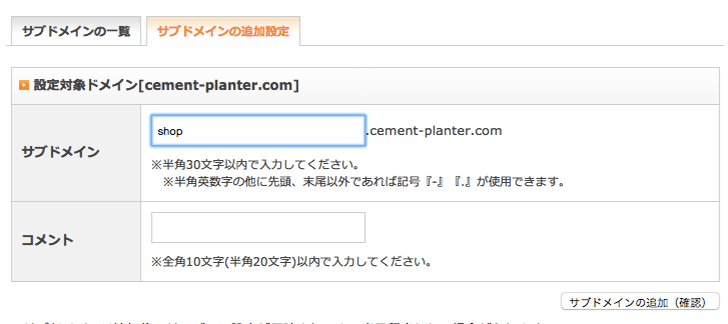
ここではshop.cement-planter.comとしたかったため、「shop」と入力して「サブドメインの追加」から進みます。 - 確認画面になるので、「サブドメインの追加(確定)」ボタンをクリックしてサブドメインの登録が完了となります。
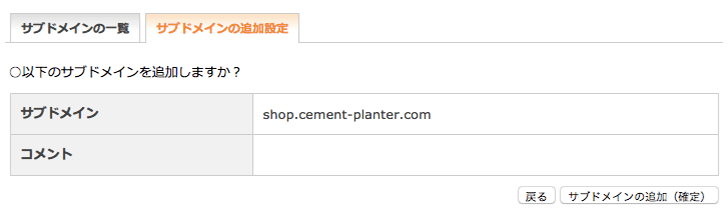
- 次に「ドメイン」→「DNSレコード設定」に進みます。
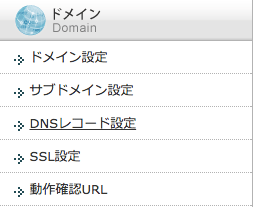
- ドメインの一覧が表示されるので、該当ドメインの右側の「選択する」をクリックします。
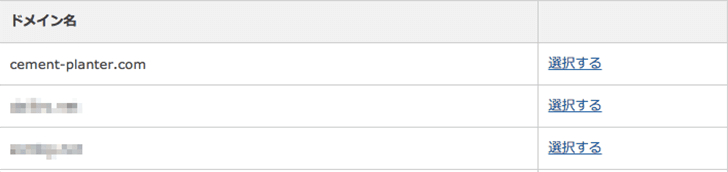
- DNSレコードの設定画面になります。
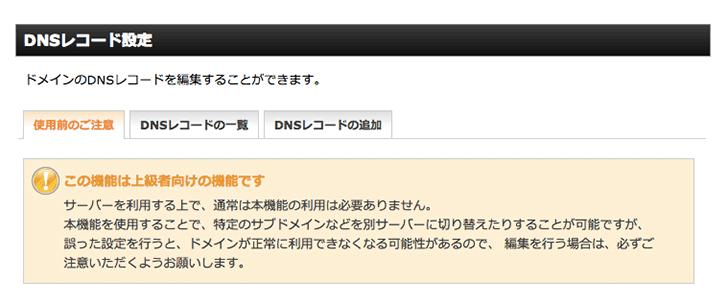 一番右のタブ、「DNSレコードの追加」をクリックします。
一番右のタブ、「DNSレコードの追加」をクリックします。 - DNSレコードの追加画面になります。
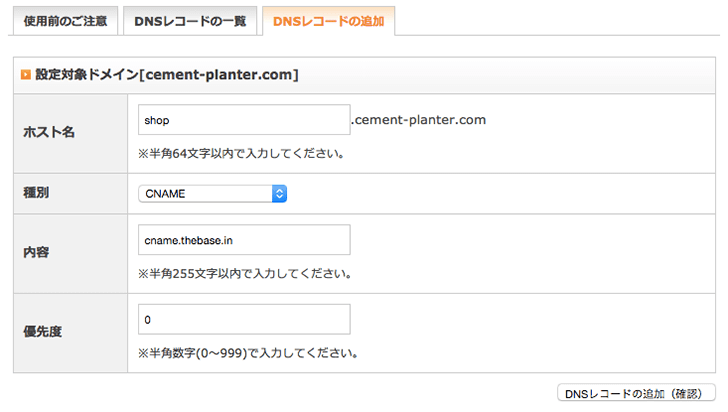
・ホスト名 … 先ほど登録したサブドメインの文字列
・種別 … CNAME
・内容 … cname.thebase.in
と入力して、「DNSレコードの追加」ボタンをクリックして進めます。確認画面より確定すれば、DNSレコードの登録が完了します。注意点として、DNSレコードが反映されるまではしばらく時間がかかります。ドメイン管理会社にも注意書きがあると思いますので、そちらを確認ください。
独自ドメインをBASEに設定する
- 最初に開いていたBASEの独自ドメイン設定画面に戻ります。
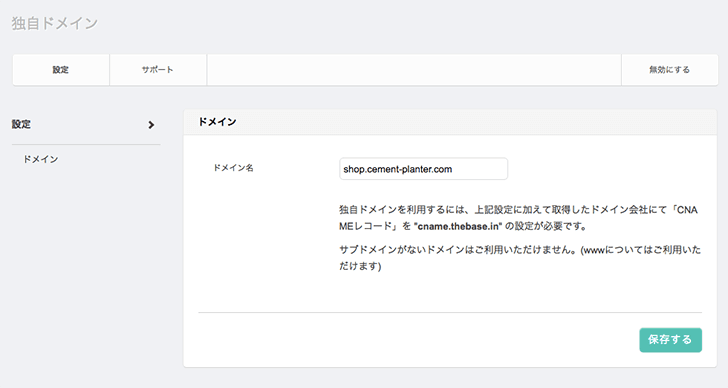
ドメイン名の欄に、先ほどドメイン会社側で設定したサブドメインを入力します。 - 入力後、「保存する」をクリックすると設定が完了となります。
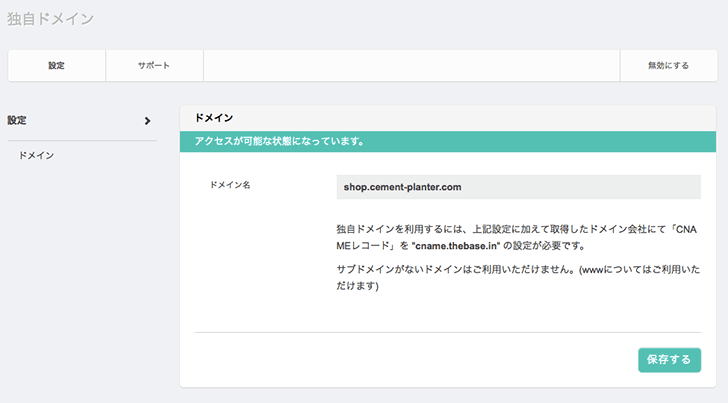
「アクセスが可能な状態になっています。」となれば問題ありません。
もしうまくいかない場合は、
・DNSレコードが間違っている
・DNSレコードがまだ反映されていない
などが考えられます。
まとめ
独自ドメインでBASEのネットショップを利用しています。
無料でネットショップが作成できるBASEはとても便利。さらに今回のようなカスタマイズをすることで独自の色が出せて良いですね。
ぜひお試しください。

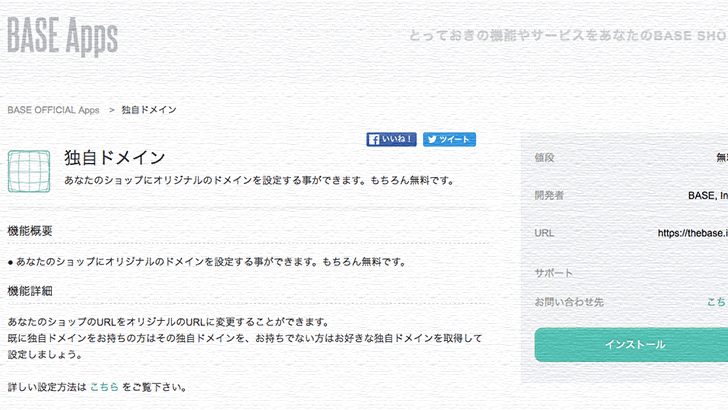

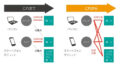
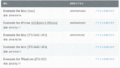
コメント